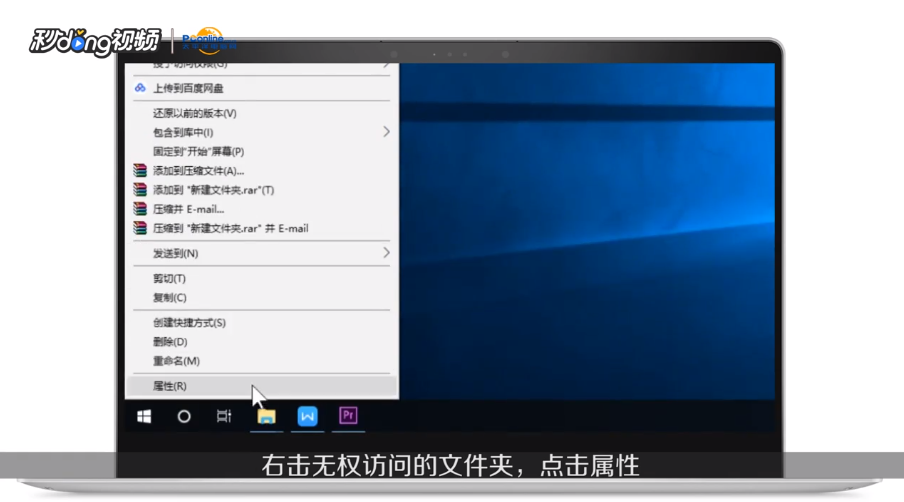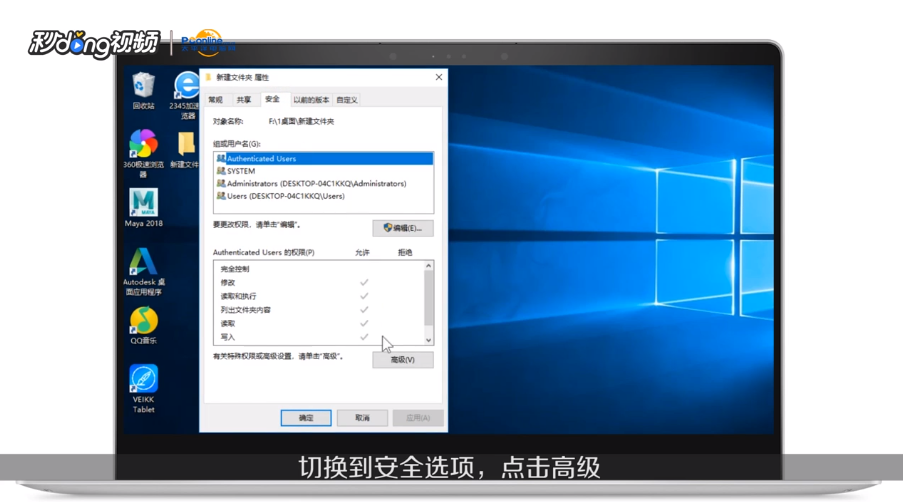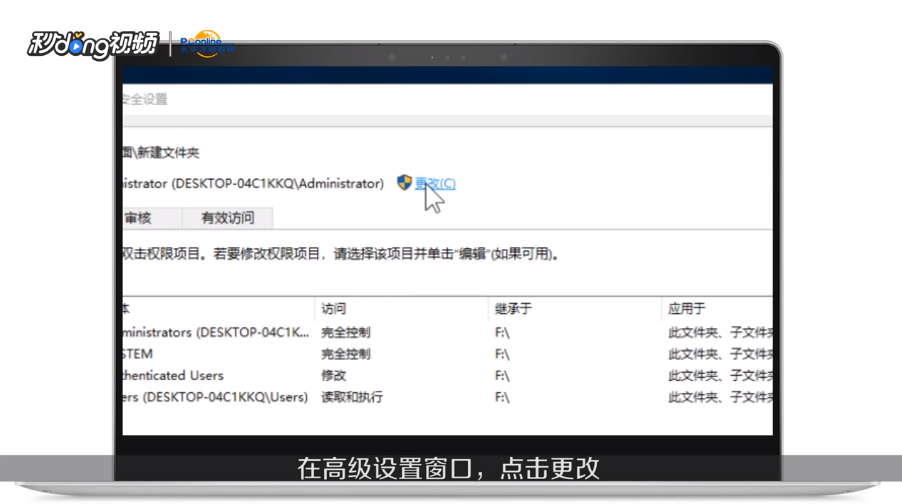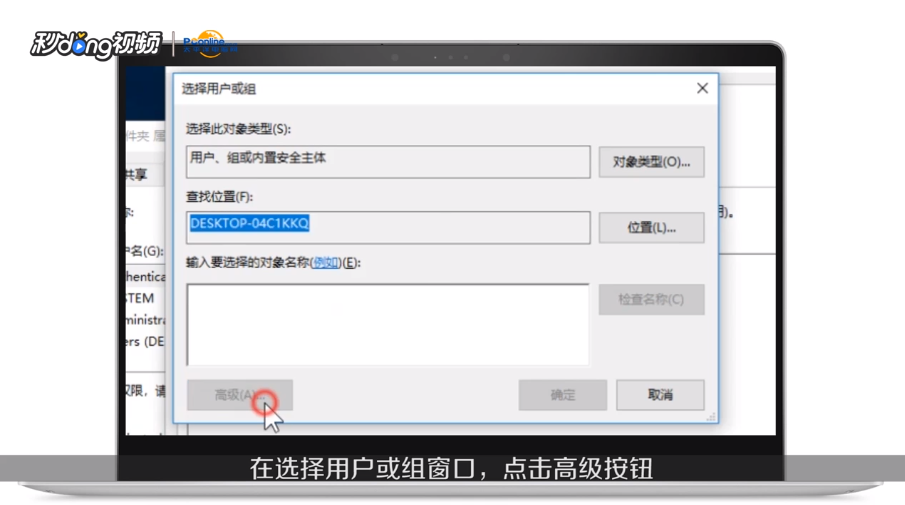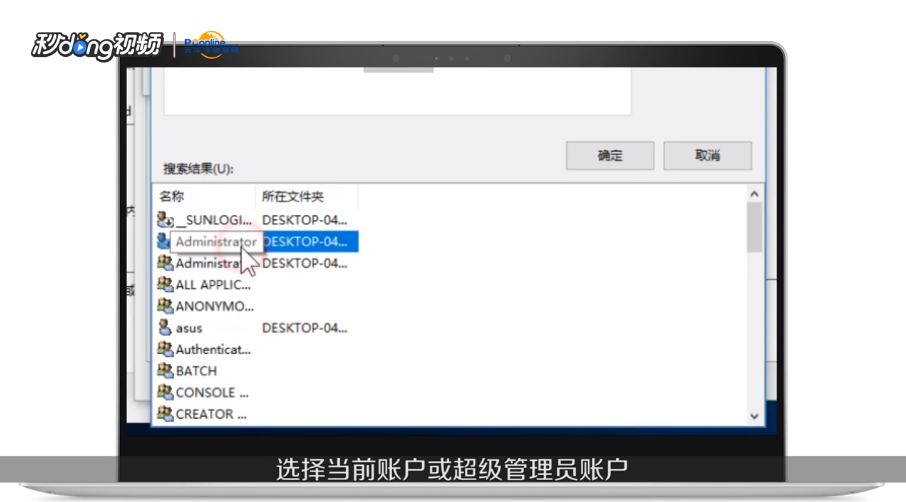Win10如何解决无权访问该文件夹问题
1、首先右击无权访问的文件夹,点击“属性”
2、进入属性设置,切换到安全选项,点击“高级”
3、在高级设置窗口,点击“更改”
4、在选择用户或组窗口,点击"高级按钮"
5、接着点击“立即查找”,再选择当前账户或超级管理员账户,然后点击“确定”回到属性窗口点击“确定”即可
6、总结如下图
声明:本网站引用、摘录或转载内容仅供网站访问者交流或参考,不代表本站立场,如存在版权或非法内容,请联系站长删除,联系邮箱:site.kefu@qq.com。
阅读量:94
阅读量:25
阅读量:58
阅读量:87
阅读量:30